Ta snabbt bort alla dolda kalkylblad med ett klick i Excel
Kutools för Excel
Ökar Excel med 300+
Kraftfulla funktioner
Om du har en arbetsbok med flera dolda kalkylblad, hur kan du ta bort alla dolda kalkylblad samtidigt i Excel? Med Ta bort alla dolda ark of Kutools för Excelkan du snabbt ta bort alla dolda kalkylblad med ett klick.
Användning:
1. Öppna arbetsboken som innehåller dolda kalkylblad.
2. Använd detta verktyg genom att klicka Kutools Plus > Arbetsblad > Ta bort alla dolda ark. Se skärmdumpar:

Och sedan dyker en dialogruta upp och frågar dig om du kommer att ta bort alla dolda ark eller inte.

3. Klicka sedan Ja, kommer du att ta bort alla dolda kalkylblad framgångsrikt. Se skärmdump:
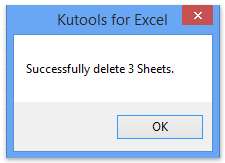
Demo: Ta bort snabbt alla dolda kalkylblad med ett klick i Excel
Kutools för Excel: med mer än 300 praktiska Excel-tillägg, gratis att prova utan begränsning på 30 dagar. Ladda ner och testa gratis nu!
Följande verktyg kan i hög grad spara tid och pengar, vilket är rätt för dig?
Fliken Office: Använda praktiska flikar i ditt Office, som sättet för Chrome, Firefox och New Internet Explorer.
Kutools för Excel: Mer än 300 avancerade funktioner för Excel 2021, 2019, 2016, 2013, 2010, 2007 och Office 365.
Kutools för Excel
Funktionaliteten som beskrivs ovan är bara en av 300 kraftfulla funktioner i Kutools för Excel.
Designad för Excel(Office) 2021, 2019, 2016, 2013, 2010, 2007 och Office 365. Gratis nedladdning och användning i 30 dagar.
